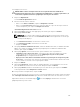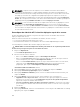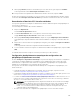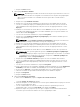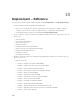Users Guide
e. Cliquez sur Next (Suivant).
8. Dans la page Modifier les attributs :
REMARQUE : OpenManage Essentials n'inclut aucun mot de passe provenant de la source lors
de la création d'un modèle de configuration. Pour définir les mots de passe des périphériques
cibles, vous devez modifier tous les attributs de mot de passe dans le modèle avant le
déploiement.
a. Cliquez sur l'onglet Attributs de modèle.
b. Cliquez sur le nom du groupe d'attributs pour afficher la liste des attributs dans un groupe.
c. Si vous ne souhaitez pas déployer un attribut particulier dans le modèle, afin de conserver la
valeur d'attribut actuelle du périphérique cible, décochez la case appropriée dans la colonne
Déployer.
d. Modifiez ou sélectionnez des valeurs dans la colonne Valeur en fonction de vos préférences.
Le nombre total d'attributs du modèle et le nombre d'attributs que vous pouvez modifier sont
affichés dans la barre Groupé par.
e. Si vous avez effectué des modifications, cliquez sur Enregistrer.
f. Cliquez sur l’onglet Attributs spécifiques au périphérique pour modifier les attributs qui sont
uniques au périphérique cible.
REMARQUE : L'onglet Attributs spécifiques au périphérique n'affiche pas forcément tous
les attributs ; cela dépend du modèle choisi pour le déploiement.
g. Cliquez sur le nom du groupe d'attributs pour afficher la liste des attributs dans un groupe.
h. Si vous ne souhaitez pas déployer un attribut particulier dans le modèle, afin de conserver la
valeur d'attribut actuelle du périphérique cible, décochez la case appropriée dans la colonne
Déployer.
i. Modifiez ou sélectionnez des valeurs dans la colonne Valeur en fonction de vos préférences.
REMARQUE : Vous pouvez également exporter les Attributs spécifiques au périphérique
pour un périphérique spécifique ou pour tous les périphériques vers un fichier .csv, modifier
ces attributs, puis les réimporter. Pour exporter ou importer les Attributs spécifiques au
périphérique, cliquez sur Importer/Exporter.
j. Cliquez sur l'onglet Attributs d'identité pour passer en revue les attributs d'E/S virtuelles.
k. Si vous ne souhaitez pas déployer un attribut particulier dans le modèle, afin de conserver la
valeur d'attribut actuelle du périphérique cible, décochez la case appropriée dans la colonne
Déployer.
l. Si vous avez effectué des modifications, cliquez sur Enregistrer.
m. (Pour le déploiement de la configuration VLAN IOA uniquement) Cliquez sur l'onglet Attributs du
VLAN IOA pour modifier les attributs du VLAN IOA qui sont exclusifs au périphérique cible.
n. Cochez la case Déployer correspondant aux attributs que vous souhaitez déployer.
o. Saisissez les valeurs correspondant aux VLAN étiquetés et au VLAN non étiqueté.
p. Cliquez sur Enregistrer.
q. Cliquez sur Next (Suivant).
9. Dans la page Références d'exécution :
a. Dans la section Références, cliquez sur Ajouter de nouvelles références.
La fenêtre Ajouter des références s'affiche.
b. Entrez la description, le nom d’utilisateur et le mot de passe d’administrateur requis pour exécuter
la tâche sur les périphériques cibles.
c. Si vous souhaitez définir ces références en tant que références par défaut pour tous les
périphériques cibles, sélectionnez
Par défaut, puis cliquez sur Terminer.
d. Répétez les étapes a à c jusqu'à ce que vous ayez configuré les informations d'identification
nécessaires pour l'exécution de la tâche sur tous les périphériques cibles.
197